In der heutigen digitalen Welt ist die Online-Präsenz eines Kindes eines der Hauptanliegen von Eltern. Während das Internet verwendet werden kann, um auf nützliche Informationen zuzugreifen und wichtige Aufgaben auszuführen, können Kinder es auch verwenden, um auf bestimmte Websites zuzugreifen, die sie nicht sollten, wie Websites für Erwachsene und Glücksspiele. Glücklicherweise bietet Apple viele Datenschutzfunktionen, wie z. B. das Einschränken von Websites, die auf Safari auf iPhone und iPad nach Standortzugriff fragen. Ebenso können Sie jede Website auf Ihrem iPhone oder iPad zulassen oder blockieren, auf die Ihre Kinder mit nur wenigen Fingertipps nicht zugreifen sollen. In dieser Anleitung haben wir erklärt, wie Sie den Zugriff auf bestimmte Websites in Safari und Chrome auf iPhone und iPad blockieren.
Inhaltsverzeichnis
So blockieren Sie Websites auf dem iPhone mithilfe der Bildschirmzeit
iPhones verfügen über eine Bildschirmzeitfunktion, mit der Benutzer Inhalts-und Kommunikationsbeschränkungen für Kinder festlegen können. Sie können diese Inhaltsbeschränkungen auf einem iPhone verwenden, um den Zugriff auf bestimmte Websites einzuschränken oder zu blockieren. So können Sie es tun.
1. Öffnen Sie die “Einstellungen” App und tippen Sie auf die Option “Bildschirmzeit” .
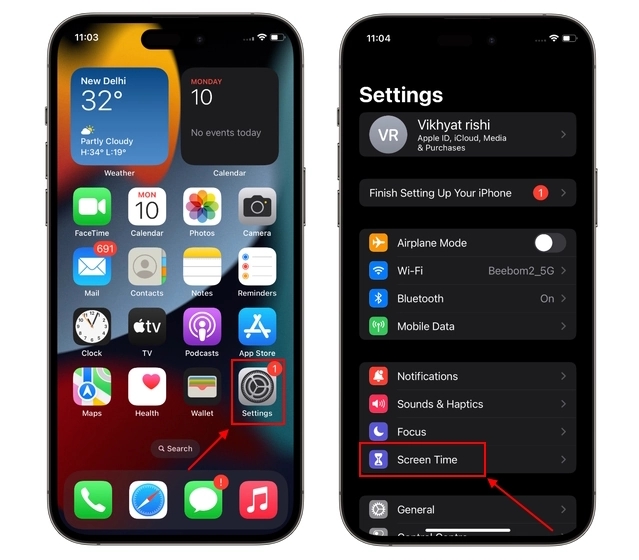
2. Dann müssen Sie zuerst “Bildschirmzeit aktivieren”, falls dies noch nicht geschehen ist.

3. Tippen Sie als Nächstes auf dem Bildschirm „Bildschirmzeit“ auf “Inhalts-und Datenschutzbeschränkungen” und aktivieren Sie den Schalter auf dem nächsten Bildschirm.
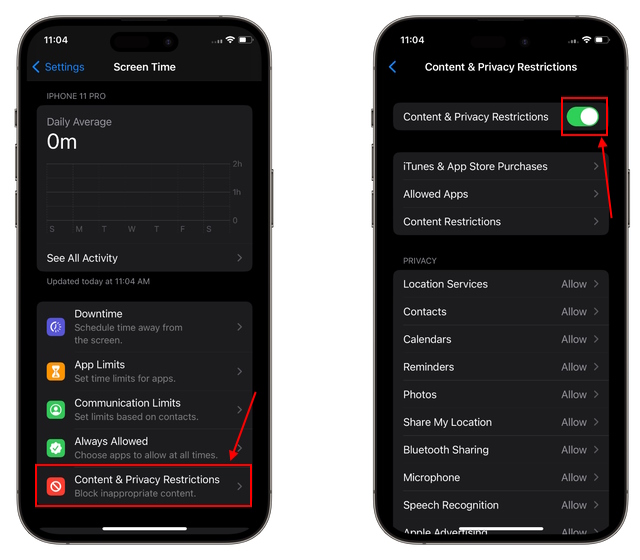
4. Tippen Sie jetzt auf die Registerkarte “Inhaltsbeschränkungen”, um die Liste aller Inhaltsbeschränkungen zu öffnen, die Sie auf Ihrem iPhone aktivieren können.
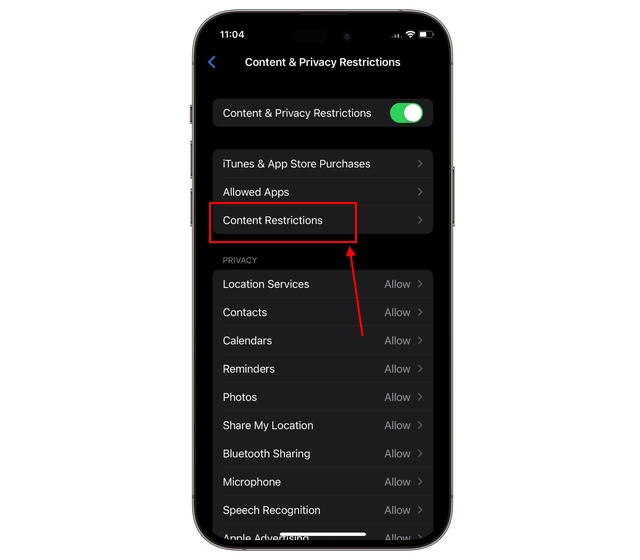
5. Tippen Sie hier auf die Option “Webinhalt”, um Einschränkungen für Websites einzurichten, die Ihre Kinder nicht besuchen sollen.
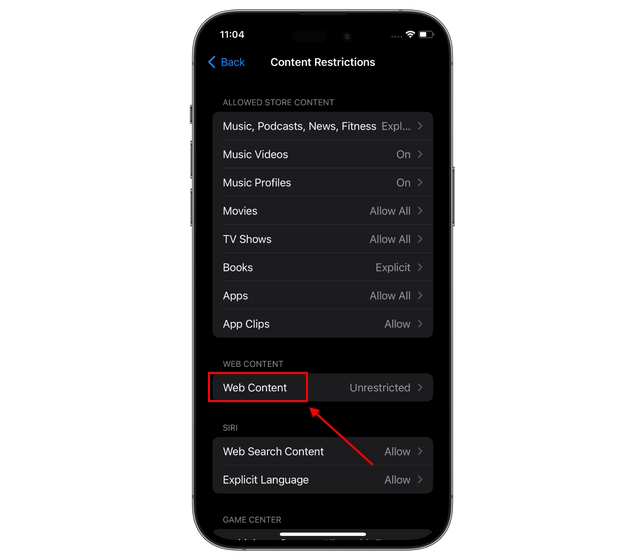
6. Wählen Sie jetzt “Websites für Erwachsene beschränken” , um den Zugriff auf Websites für Erwachsene in Safari, Chrome und anderen Webbrowsern auf einem iPhone oder iPad automatisch zu blockieren.
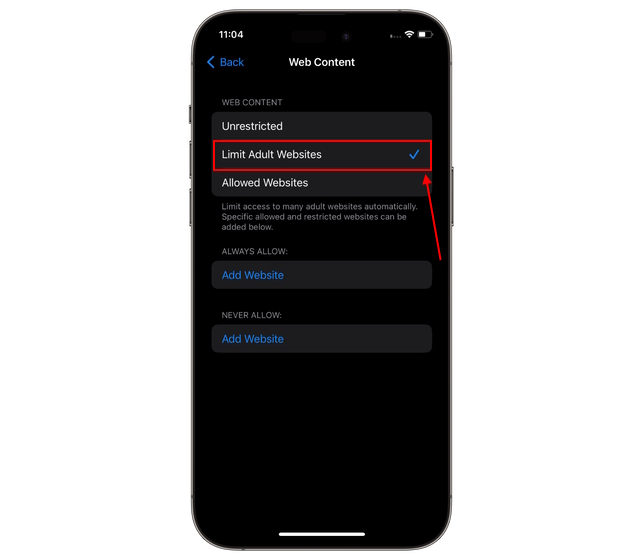
7. Außerdem können Sie hier zwei Listen erstellen; Websites, die Sie “IMMER ZULASSEN” und “NIEMALS ZULASSEN”
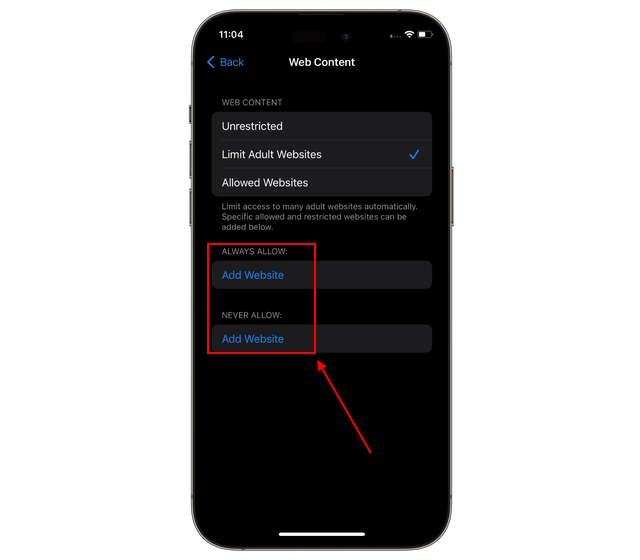
8. Tippen Sie auf die Schaltfläche „Website hinzufügen“ unter dem Abschnitt „Immer zulassen“, um Websites hinzuzufügen, für die Sie diese Einschränkungen umgehen möchten.
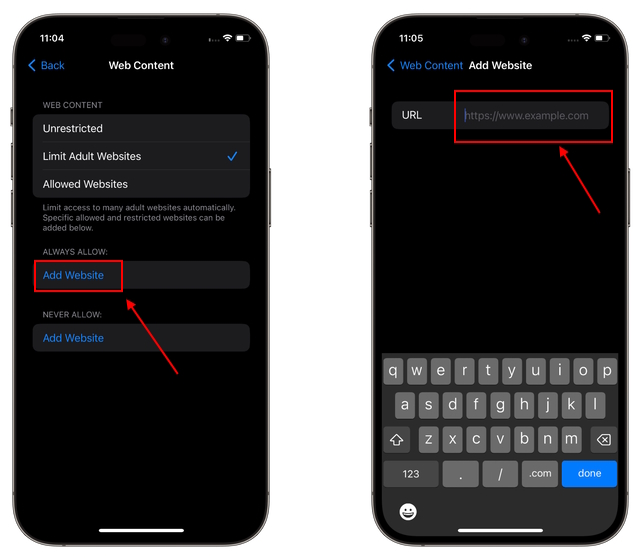
9. Tippen Sie auf die Schaltfläche „Website hinzufügen“ unter „Niemals zulassen“, um Websites hinzuzufügen, für die Sie den Zugriff auf Ihrem iPhone blockieren möchten, unabhängig davon, ob es sich um Websites für Erwachsene oder andere Websites handelt, die Sie jederzeit blockieren möchten.
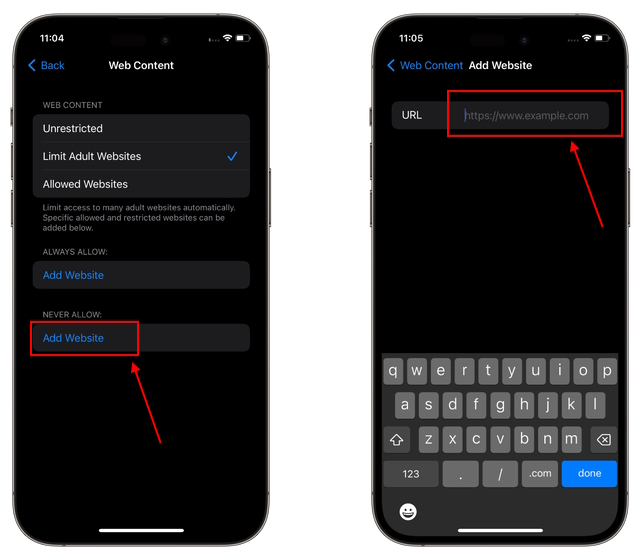
10. Und das ist es. Sie können die Website-Liste ständig aktualisieren, um die Zeit, die Ihr Kind im Internet verbringt, sicher und geschützt zu halten.
So blockieren Sie Websites auf dem iPhone ohne Bildschirmzeit
Im Allgemeinen sollten die Beschränkungen der Bildschirmzeit für Webinhalte ausreichen, um die Online-Zeit Ihrer Kinder sicher zu halten. Technisch versierte Kinder können jedoch immer noch einen Weg finden, Beschränkungen zu durchbrechen. Machen Sie sich keine Sorgen, wir haben eine sichere Lösung für Sie.
Heutzutage verfügen die meisten Internet-Router über die Fähigkeit, bestimmte Websites über ihre URLs zu blockieren. Wir haben diese Methode in unserem Büro gründlich getestet und sie funktioniert gut. Nachfolgend haben wir die Schritte zum Blockieren von Websites auf Ihrem iPhone über Ihre Routereinstellungen detailliert beschrieben:
1. Öffnen Sie Safari, Chrome oder einen anderen Browser auf Ihrem iPhone und geben Sie die IP-Adresse Ihres Routers in die Adressleiste ein. Die IP-Adresse eines Routers finden Sie unten auf Ihrem Router.
2. Geben Sie auf der folgenden Seite die Anmeldedaten Ihres Routers ein, um auf seine Einstellungen zuzugreifen.
3. Navigieren Sie dann zu und klicken Sie auf “WLAN-Einrichtung”, um ein Dropdown-Menü zu öffnen. Der Name dieser Einstellung kann von Router zu Router variieren.
Hinweis: Einige Einstellungsseiten und Schritte können sich je nach verwendetem Router unterscheiden. In unserem Fall haben wir einen Airtel Xstream-Router verwendet.
4. Sie müssen nur sicherstellen, dass Sie die Option “Mac-Filter” in den Einstellungen Ihres Routers finden.
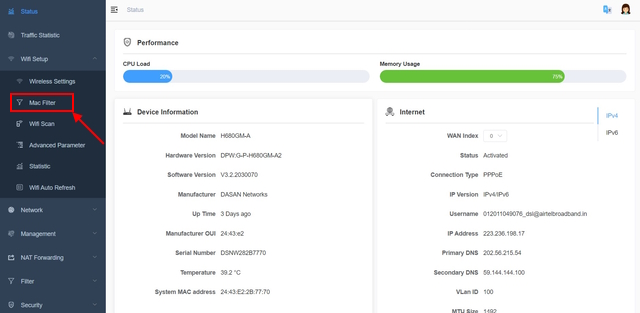
5. Öffnen Sie auf der Seite “Wireless MAC Address Filter” das Drop-down-Menü “Action” und wählen Sie die Option “Blacklist aktivieren”.
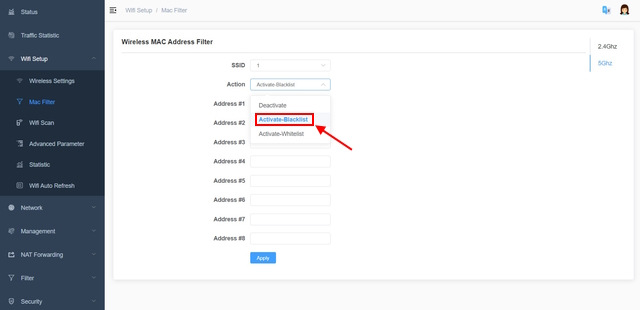
6. Geben Sie nun die URL (oder Adresse) der Website, die Sie blockieren möchten, separat ein und klicken Sie auf „Übernehmen“, um die Änderungen zu speichern.
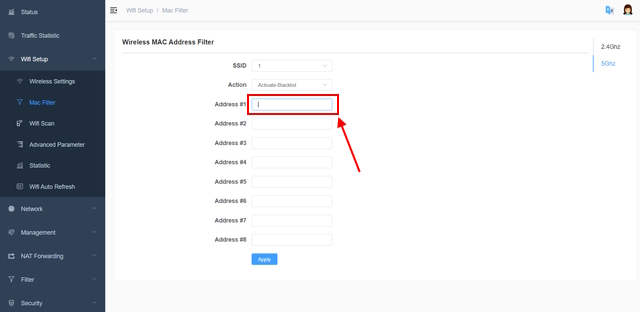
7. Starten Sie jetzt Ihren Router neu, damit die Änderungen wirksam werden. Jetzt können Ihre Kinder nicht mehr auf die Websites zugreifen, die Sie der Sperrliste Ihres Routers hinzugefügt haben.
Bildschirmzeit-Passcode festlegen, um Änderungen an Inhaltsbeschränkungen zu verhindern
Sie haben also Beschränkungen für Webinhalte auf dem iPhone oder iPad Ihres Kindes aktiviert, aber wie Sie dies verhindern können Ihr Kind daran hindert, die geltenden Beschränkungen zu ändern? Wir haben die Antwort – Bildschirmzeit-Passcode. Der Bildschirmzeit-Passcode fungiert als Passwort, das eingegeben werden muss, wenn Sie Inhaltsbeschränkungen ändern möchten. So richten Sie einen Bildschirmzeit-Passcode auf einem iPhone ein:
1. Gehen Sie auf Ihrem iPhone oder iPad zu den Einstellungen und tippen Sie auf die Option “Bildschirmzeit”.
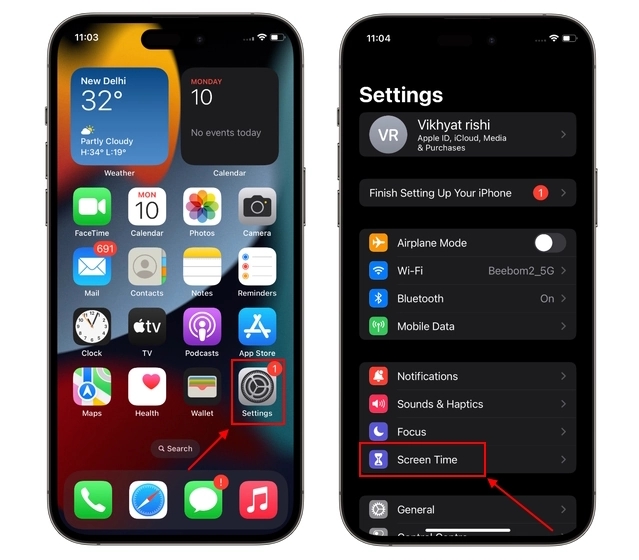
2. Tippen Sie hier auf “Bildschirmzeit-Passcode verwenden” , um ein Passwort einzurichten, mit dem Sie später auf Ihre Inhaltsbeschränkungen zugreifen können.
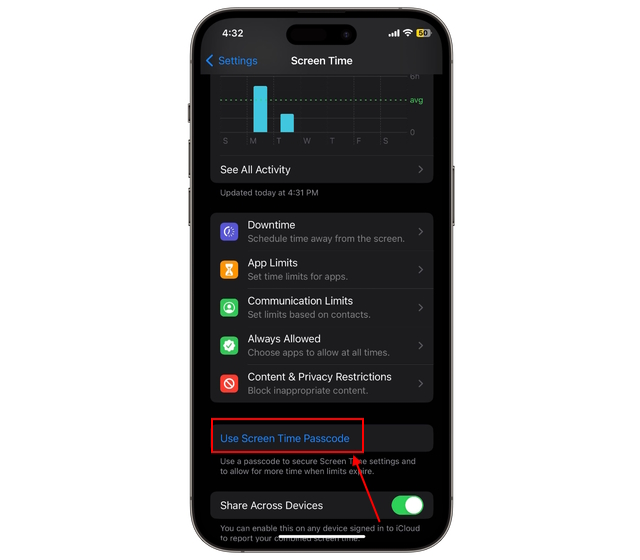
3. Geben Sie den “Passcode” ein, den Sie verwenden möchten, und Sie werden aufgefordert, den Passcode erneut einzugeben, um ihn zu bestätigen.
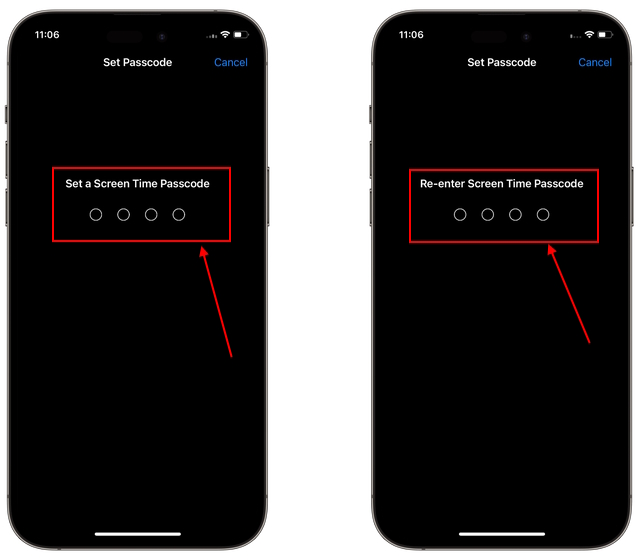
4. Anschließend fordert Apple Sie auf, Ihre Apple-ID und Ihr Passwort einzugeben, die zum Zurücksetzen des Passworts verwendet werden, falls Sie es vergessen. Sie können auch die verschiedenen in diesem Handbuch aufgeführten Lösungen verwenden, um den Bildschirmzeit-Passcode auf Ihrem iPhone oder Mac wiederherzustellen.
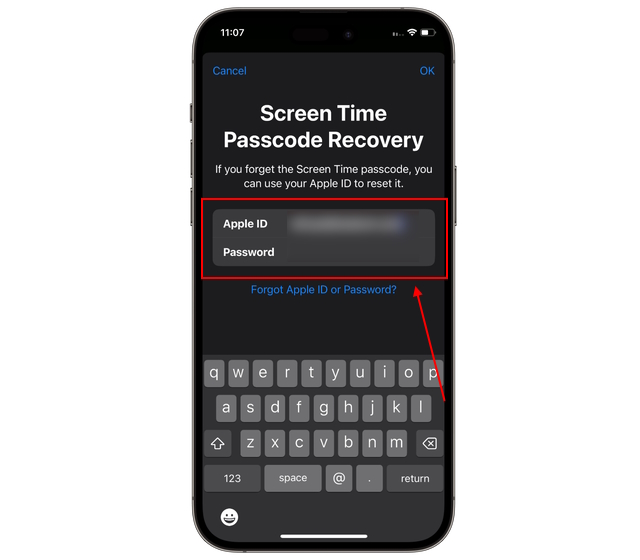
Hinweis: Wir empfehlen Ihnen, niemals das Passwort Ihres iPhones oder iPads als Passcode für die Bildschirmzeit zu verwenden, da jeder die Bildschirmzeiteinstellungen leicht ändern kann, wenn ihm das Passwort des iPhones bekannt ist.
So lassen Sie nur bestimmte Websites auf Ihrem iPhone zu
Da Sie nun wissen, wie Sie Websites in Chrome und Safari blockieren, müssen Sie wissen, dass es auch eine Methode gibt, um nur eine bestimmte Liste zuzulassen von Websites auf Ihrem iPhone. Nachfolgend haben wir Ihnen gezeigt, wie:
1. Gehen Sie auf Ihrem iPhone zu den Bildschirmzeiteinstellungen und wählen Sie die Option “Inhalts-und Datenschutzbeschränkungen” aus.
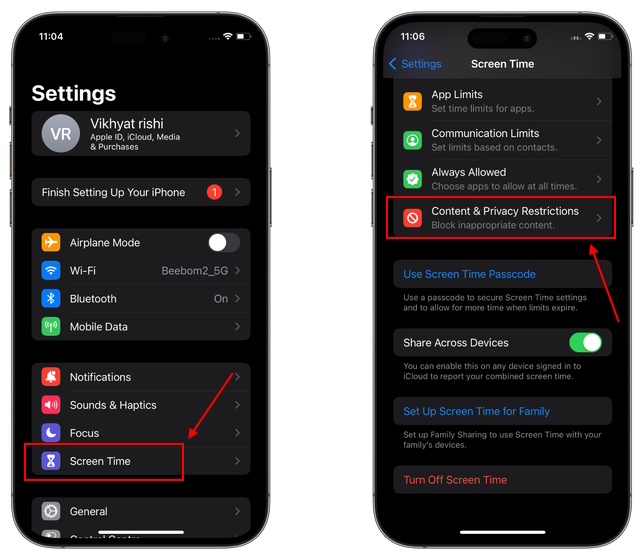
2. Navigieren Sie als Nächstes hier zu „Content Restrictions-> Web Content“.
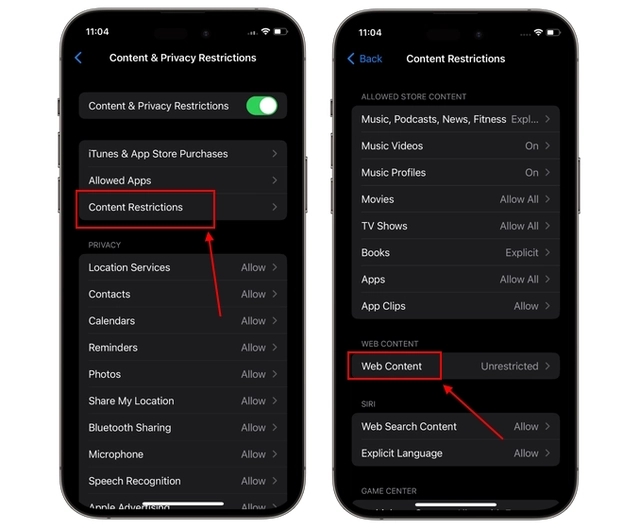
3. Tippen Sie nun auf „Erlaubte Websites“ und es erscheint eine Liste aller erlaubten Websites.
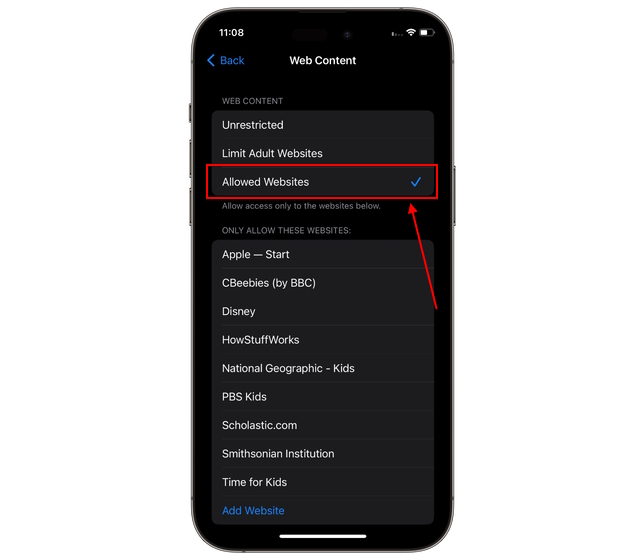
4. Tippen Sie unten in der Liste der zugelassenen Websites auf die Schaltfläche Website hinzufügen . Hier können Sie den „Titel“ und die „URL“ der Website hinzufügen, die Sie Ihrer Zulassungsliste hinzufügen möchten.
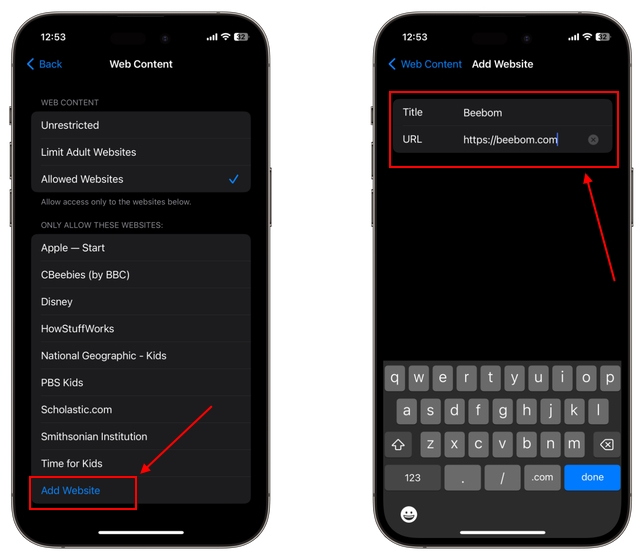
So deaktivieren Sie den Zugriff von Siri auf Webbrowser und explizite Sprache
Ihr iPhone ermöglicht Ihnen auch, Websites in Safari zu blockieren, die möglicherweise explizite Sprache enthalten. Selbst Siri kann nicht auf diese Websites zugreifen, wenn diese Einschränkung aktiviert ist. Dies wäre hilfreich, wenn Ihr Kind Siri verwendet, um Suchergebnisse von Google oder anderen Suchmaschinen zu erhalten. So können Sie es einrichten:
1. Gehen Sie auf Ihrem iPhone zu den Bildschirmzeiteinstellungen und tippen Sie auf „Inhalts-und Datenschutzbeschränkungen.“
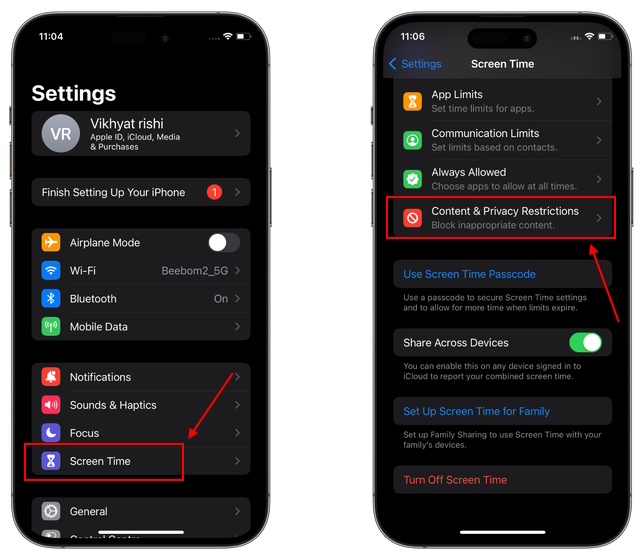
2. Wählen Sie aus der Liste der Optionen “Inhaltsbeschränkungen” und tippen Sie darauf.
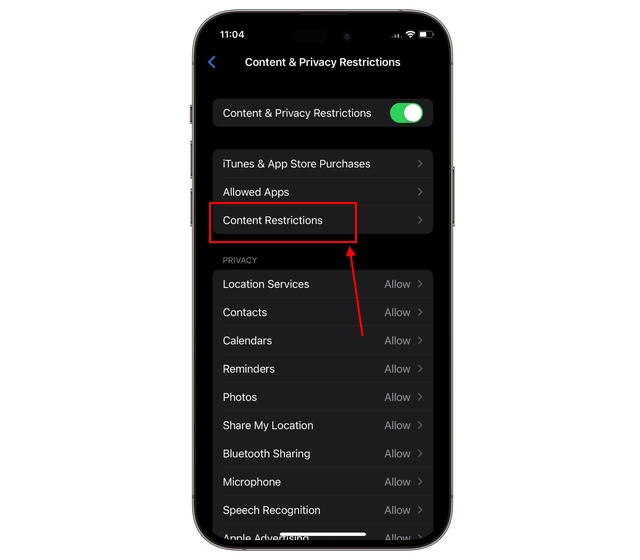
3. Suchen Sie hier den Abschnitt „Siri“, tippen Sie auf „Inhalte der Websuche“ und wählen Sie „Nicht zulassen“. Wenn Sie fertig sind, tippen Sie auf „Zurück.“
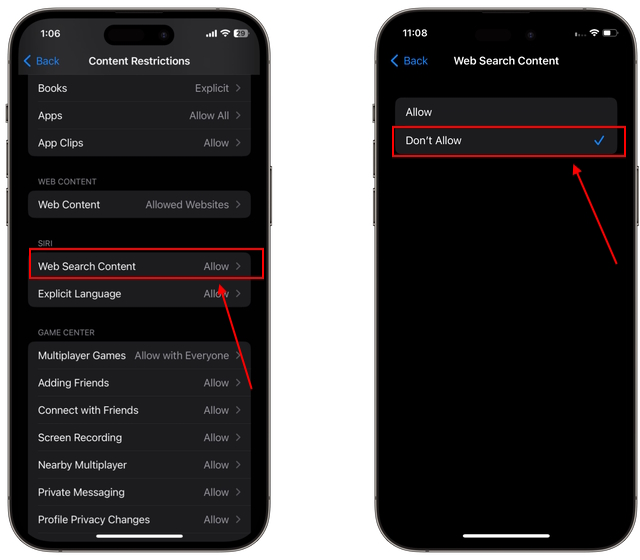
4. Öffnen Sie nun den Abschnitt “Explicit Language” und wählen Sie “Don’t Allow” aus den verfügbaren Optionen aus.
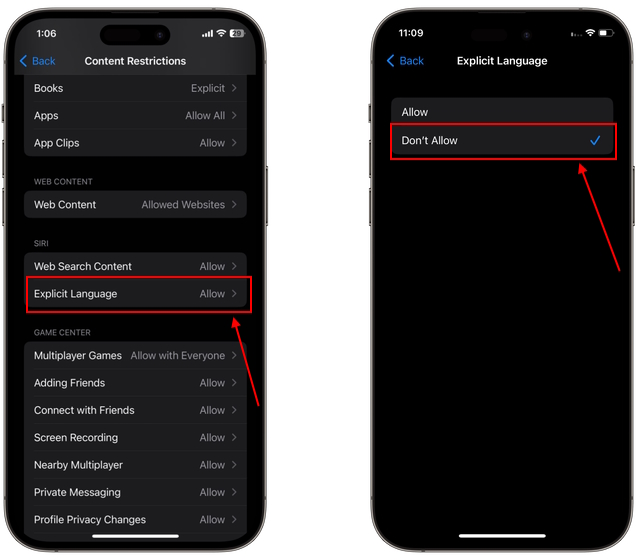
Beschränken Sie den Zugriff auf bestimmte Websites auf dem iPhone
Und so können Sie die Online-Sicherheit Ihrer Kinder gewährleisten und beruhigt sein. Befolgen Sie die Methode, die Ihrer Meinung nach am besten für Sie geeignet ist, um Websites auf iPhone, iPad und anderen Geräten zu blockieren. Während Screen Time die bevorzugte Wahl zum Blockieren von Websites für Erwachsene oder Glücksspiele für iPhone-Benutzer bleibt, ist die Blockierung auf Router-Ebene die beste für andere Geräte. Wenn Sie außerdem erfahren möchten, wie Sie die Aktivitäten Ihres Kindes auf dem iPhone einschränken können, sehen Sie sich an, wie Sie die Kindersicherung auf dem iPhone einrichten.
Häufig gestellte Fragen
Wie blockiere ich bestimmte Websites auf dem iPhone?
Fügen Sie den Titel und die URL der Website zur Liste „Niemals erlaubt“ hinzu, die auf der Registerkarte „Websites für Erwachsene beschränken“ verfügbar ist, und Sie sind fertig.
Hinterlasse einen Kommentar
Letztes Jahr brachte MSI den Titan GT77 mit dem Intel Core i9-12900HX und der RTX 3080 Ti Laptop-GPU auf den Markt, und es war der leistungsstärkste Gaming-Laptop der Welt. Es war der schwerste Schlagmann […]
Es ist ein paar Monate her, seit die iPhone 14-Serie auf den Markt kam, und es ist allgemein bekannt, dass es das Jahr der Pro-Modelle ist. Aber wenn Sie beabsichtigen, sich für die ausgefallenen Profis zu entscheiden, ist die Menge zu schälen […]
Wondershare hat in den letzten Jahren einige der besten Software und Tools entwickelt, um unser Leben und unsere kreativen Bemühungen zu vereinfachen. Insbesondere Wondershare Filmora hat zahlreiche Auszeichnungen erhalten. Es wurde mit dem Video Editing Leader Award ausgezeichnet […]

